PTV Visum
Die schnellste Verkehrsplanungssoftware der Welt
Als weltweit führende Software für Verkehrsplanung ist PTV Visum Standard für die makroskopische Modellierung von Verkehrsnetzen und der Verkehrsnachfrage, ÖV-Angebotsplanung sowie für die Entwicklung von anspruchsvollen Verkehrsstrategien und -lösungen. Mit PTV Visum erstellen Sie Verkehrsmodelle, die sowohl für die langfristige, strategische Verkehrsplanung als auch den kurzfristigen, operativen Einsatz Ergebnisse liefern.
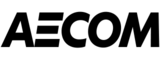
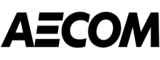


Das leistet PTV Visum
Vielfältige Entwicklungsszenarien effizient aufbauen und verwalten
Verkehrssysteme unterliegen einem ständigen Wandel und können in vielfältiger Weise an zukünftige Anforderungen angepasst werden. Oft werden unterschiedliche Maßnahmenvarianten zur Erreichung gesteckter Ziele entworfen und diskutiert. Diese Varianten müssen auf ihre zukünftige Wirkung unter verschiedenen Gesichtspunkten, wie z.B. Verkehrsverlagerung, Reisezeitveränderung, Lärm- und Schadstoffemissionen sowie im Zusammenspiel mit anderen Maßnahmen und Projekten bewertet werden Die Ergebnisse dienen dann als Informationsgrundlage für die politischen Entscheidungsprozesse.
Die Verkehrsplanungssoftware PTV Visum ermöglicht durch seine integrierte Szenarioverwaltung den effektiven Aufbau und die flexible Bewertung unterschiedlichster Szenarien. Maßnahmen und Projekte sowie Projektionen für Rahmenbedingungen wie Demografie oder Landnutzung können darin als Bausteine angelegt werden. Diese Bausteine lassen sich flexibel kombinieren und parallel berechnet und bewertet werden – bei Bedarf sogar unter Nutzung mehrerer verteilter Rechner. Zur Bewertung können aus den in PTV Visum vorhandenen Ergebnissen aussagekräftige Kennzahlen (z.B. Personen-Km, Anzahl ÖV-Fahrgäste,…) definiert werden. Eine übersichtliche Verwaltungsoberfläche stellt die ermittelten Kennzahlen dar und erlaubt die Einordnung der Szenarien hinsichtlich ihrer Gesamtwirkung. Einzelne Varianten lassen sich bis in die Netzdetails hin untereinander oder mit dem Bezugsfall vergleichen. Eine Statusverwaltung zeigt auf, wo ggf. Berechnungsergebnisse durch nachträgliche Netzänderungen nicht mehr aktuell sind.
Hochleistungsalgorithmen für präzise Ergebnisse in kürzester Zeit
Verkehrsmodelle erlauben eine fundierte Bewertung möglicher Entwicklungsszenarien für Verkehrssysteme. Die Vielfalt der Mobilität und ihrer Wechselwirkungen sowie die Größe der betrachteten Räume bedingen dabei eine große Komplexität dieser Modelle. Um effektiv viele Varianten bewerten zu können sind daher kurze Laufzeiten sehr wichtig. Die Rechenverfahren in PTV Visum werden daher kontinuierlich hinsichtlich der Rechengeschwindigkeit optimiert und an neue technische Möglichkeiten z.B. im Bereich der Parallelverarbeitung angepasst. Insbesondere im zentralen Bereich der Verkehrsumlegungen konnten dabei in den letzten Jahren spektakuläre Beschleunigungen um Größenordnungen erreicht werden – u.A. indem die geforderte Genauigkeit bzw. Konvergenz schneller erreicht wird. Viele weitere Verbesserungen beim Laden, Filtern und Darstellen von Ergebnissen etc. steigern regelmäßig die Effektivität und gewährleisten flüssige Arbeitsprozesse.
Effiziente Modellerstellung und Pflege durch Schnittstellen und Werkzeuge zur Datenintegration
Der Aufbau und die Pflege von Verkehrsmodellen erfordern die Nutzung und Zusammenführung unterschiedlichster Datenquellen zur Mobilität in einer Region – von Netz- Strukturdaten bis zu Verkehrszählungen und e-Ticketing-Daten. Die Verkehrsplanungssoftware PTV Visum bietet daher eine Vielzahl an spezifischen Schnittstellen an, die es ermöglichen, diese Daten ohne umfangreiche externe Vorverarbeitung zu übernehmen und in das Datenmodell zu integrieren. Neben generischen Datenformaten für tabellarische und geographische Daten (z.B. Shapefile, GPX,…) sind spezifische Schnittstellen für ÖV-Daten wie z.B. GTFS, VDV, HAFAS oder railML® sowie für Nachfragematrizen oder Signalsteuerungen vorhanden. Zur Datenintegration stehen leistungsfähige Werkzeuge bereit, die z.B. das Matching von ÖV-Linien auf das Straßennetz, Zusammenführung redundanter oder benachbarter Objekte, Vereinfachung eines Fahrplanes oder die Anpassung von Schlüssel- und Katalogwerten unterstützen.
Transparenz und Erweiterbarkeit
In einem Verkehrsmodell sind eine Vielzahl an Informationen und komplexe Rechenverfahren vereint. Einmal erstellt werden solche Modelle oftmals über lange Zeiträume genutzt. Eine gute Dokumentation ist daher für die nachhaltige Nutzung eines Modells durch immer neue Anwender entscheidend. Die Verkehrsplanungssoftware PTV Visum unterstützt diese Transparenz u.A. durch ein ‚selbstbeschreibendes‘ Datenmodell und grafische Benutzeroberflächen und Parameterdateien. Sämtliche Attribute - werden durch Tooltips an allen Stellen der Benutzeroberfläche beschrieben – unabhängig davon, ob sie vordefiniert sind oder aus eigenen Erweiterungen des Datenmodells resultieren. Die Rechenverfahren werden mit allen Parametern in einer grafischen Benutzeroberfläche dargestellt – Programmierkenntnisse und Skripte sind nur für Fälle nötig, die nicht durch den Funktionsumfang der Software abgedeckt sind. Die meisten Darstellungen können gezielt auf die jeweiligen Anforderungen angepasst und unterschiedliche solche Sichten passend zu den Fragestellungen der Modellnutzer vorbereitet und bereitgestellt werden.
Multimodale Verkehrsmodellierung
PTV Visum ist die passende Lösung, um multimodalen Verkehr effizient zu modellieren. Mit der PTV Verkehrsplanungssoftware planen Sie den Verkehr einer Stadt oder einer Region, erhalten Informationen zum Modal Split, analysieren alle Abläufe im Detail und finden die beste Lösung für aktuelle und künftige Anforderungen an Ihr Verkehrssystem. Entwickeln Sie so einen Masterplan für die Verkehrsentwicklung im gesamten Modellraum, auch dort, wo keine erhobenen Daten vorliegen.
ÖV- und Bahn-Angebote im Hinblick auf beste Nutzerakzeptanz und effizienten Betrieb gestalten
Bei der Gestaltung von Angeboten im Bereich des Öffentlichen Verkehrs und der Eisenbahn werden insbesondere im Hinblick auf Investitionen in Infrastruktur und Flotten teilweise sehr lange Planungshorizonte und Finanzvolumen betrachtet. Dabei müssen Anforderungen sehr unterschiedlicher Interessengruppen wie der Nutzer, der Betreiber und der Finanzierer berücksichtigt werden. Durch Bereitstellung aussagekräftiger Kennzahlen sowohl zur Nutzererfahrung (wie z.B. Reisezeiten, Umsteigehäufigkeit, Gehzeiten, Fahrpreise, …) als auch zu betrieblichen Aspekten und Kosten (Einsatzzeiten, Leistungskilometer, Leerfahrten, Fahrzeugbedarf, Depotnutzung, …) können verschiedene Angebots- und Betriebskonzepte ganzheitlich bewertet werden. Die Zusammenführung langfristig ausgelegter strategischer Verkehrsnachfragemodelle und operativer Bewertungsinstrumente ermöglicht fundierte Entscheidungen.
Strategische Planung von ÖV-Fahrzeugflotten und e-Bussen
Hohe Investitionen und lange zeitliche Vorläufe zwingen ÖV- und Schienenbetreiber bei der Beschaffung und Bewirtschaftung der Fahrzeugflotten zu einer weitsichtigen strategischen Planung. Insbesondere durch die Clean Vehicle Directive der Europäischen Kommission erfolgt derzeit bei vielen ÖV-Betreibern eine zumindest teilweise Umstellung der Busflotten auf elektrischen Antrieb. Diese Umstellung erfordert aufgrund der kürzeren Reichweiten und längerer Ladezeiten der e-Busse eine Betrachtung sowohl der eingesetzten Fahrzeuge als auch der Dimensionierung und räumlichen Verteilung der benötigten Ladeinfrastruktur sowie der damit verbundenen Linien- und Betriebskonzepte.
Zur Bearbeitung solcher strategischen Fragestellungen stellt PTV Visum neben den Modellen zur langfristigen Abschätzung der Verkehrsnachfrageströme auch Werkzeuge bereit, um die dazu passenden Flottenstrukturen und Betriebskonzepte zu entwickeln. Mit der Umlaufbildung können Fahrzeugflotten unterschiedlicher Typen anhand flexibler Kriterien (z.B. der Fahrgastkapazität) passend zur Nachfrage optimal auf ein Fahrplanangebot aufgeteilt werden, um so nahrzeugeinsatz zu minimieren. Dabei werden Depotkapazitäten, Wendezeiten, Leerfahrten etc. berücksichtigt. Durch den Vergleich verschiedener Szenarien ermittelt die Verkehrsplanungssoftware unter Berücksichtigung von Beschaffungs- und Betriebskosten die optimalen Varianten. Im Hinblick auf den Betrieb mit elektrischen Fahrzeugen können für diese Betrachtung der dynamische Energieverbrauch abhängig von Fahrtstrecke, Besetzung oder auch Topographie, sowie die Dauer von Ladevorgängen und die Verfügbarkeit von Ladeinfrastruktur berücksichtigt werden. Verschiedene Betriebskonzepte (Overnight Charging, Opportunity Charging,…) lassen sich so gegeinander abwägen.
Car- und Bike-Sharing Systeme, Ride-Sharing und autonome Fahrzeuge in Ihre Planung integrieren
Die Zukunft der Mobilität ist elektrisch und autonom. Zusätzlich gewinnt das Teilen von Fahrzeugen und Fahrten zunehmend an Bedeutung. In vielen Städten gibt es schon jetzt etablierte Car- und Bike-Sharing Systeme, deren Nutzung weiter zunehmen wird. Konzepte und Akteure von Ride Sharing Diensten werden das Verkehrsangebot in den Städten bereichern. Verkehrsplaner und -ingenieure müssen diese Entwicklung in ihre Arbeit einfließen lassen und können mit PTV Visum fundierte Aussagen zu ihren Auswirkungen treffen. Als einzige Verkehrsplanungssoftware bietet PTV Visum die Möglichkeit Car-, Bike- und Ride-Sharing Angebote sowie ihre Integration mit dem liniengebundenen ÖV zu modellieren, autonome und vernetze Fahrzeuge ebenfalls zu berücksichtigen, und so deren Auswirkungen auf Städte zu untersuchen.
Schadstoff- und Lärmemissionen des Verkehrs bewerten
Die Verbesserung der Lebensbedingungen in Städten und die Verminderung der klimaschädigenden Effekte des Verkehrs sind wichtige Ziele der Stadt- und Verkehrsplanung. Die dafür relevanten Berechnungen der Schadstoff- und Lärmemissionen des Verkehrs sind direkt in PTV Visum verfügbar, so dass diese Wirkungen beurteilt werden können, ohne die Software wechseln zu müssen. So können auch unerwünschte Effekte von Verkehrsmaßnahmen wie z.B. die Erhöhung und Verlagerung von Emissionen durch Umwege frühzeitig erkannt und gegen erwünschte positive Wirkungen abgewogen werden.
Mautsysteme, Umweltzonen und Zufahrtsbeschränkungen analysieren
In PTV Visum können verschiedene Arten von Mautsystemen sowie anderweitige Zufahrtsbeschränkungen wie z.B. Durchfahrtverbote und Umweltzonen modelliert werden. Für flächenhafte Umweltzonen oder Durchfahrtsverbote werden bei der Routenwahl entsprechende Umfahrungen generiert. Mautsysteme können in Form von streckenbezogener Maut, Matrix-Maut mit festen Tarifen zwischen definierten Netzpunkten wie z.B. Autobahnausfahrten sowie als flächenhafte Mautgebiete untersucht werden. Mit einem speziellen bikriteriellen Umlegungsverfahren kann die Heterogenität der Nutzerpräferenzen zwischen Mautkosten und Reisezeiten in der Routenwahl dabei realitätsnah abgebildet werden. Im Ergebnis können sowohl die Auswirkungen auf Wegelängen, Reisezeiten und Reisekosten der Nutzer als auch die zu erwartenden Mauterlöse der Betreiber ausgewertet werden.
Ansprechende Visualisierung und vielseitige grafische Werkzeuge
Ein Bild sagt mehr als tausend Worte – und eine interaktive Grafik mehr als nackte Zahlen. Mit PTV Visum setzen Sie ihr Verkehrsmodell ansprechend in Szene - ob in aussagekräftigen Karten, Diagrammen oder in interaktiven animierten 3D-Darstellungen. So lassen sich die Zusammenhänge und Aussagen auch für Nicht-Experten verständlich aufbereiten. Natürlich wird auch die Herstellung von Druckausgaben voll unterstützt.
Neben den Möglichkeiten zur Darstellung bietet die Verkehrsplanungssoftware eine Vielzahl an interaktiven grafischen Werkzeugen zur Analyse und zur Bearbeitung ihrer Daten. Insbesondere für den ÖV stehen dabei vertraute Werkzeuge wie ein Bildfahrplan, ein schematischer Liniennetzplan oder ein grafischer Umlaufeditor mit praktischen Bearbeitungsfunktionen zur Verfügung. Die Darstellungen in diesen Werkzeugen sind flexibel an die Bedürfnisse anpassbar und bieten so ganz unterschiedliche Perspektiven, z.B. linienorientiert oder betreiberorientiert. Die Fenster lassen sich beliebig – auch auf mehreren Bildschirmen – anordnen und zwischen unterschiedlichen Konfigurationen wechseln. Ein zentraler Synchronisationsmechanismus stellt sicher, dass verschiedene Darstellungen auf jeweils die gleichen ausgewählten Objekte fokussiert werden können.
Detaillierte Simulation des Verkehrsflusses in großräumigen Verkehrsnetzen
In der Planung des Straßenverkehrs treten Maßnahmen des Verkehrsmanagements und der Nutzung des Straßenraums wie z.B. Abbiegeregelungen, Fahrradspuren oder optimierte Signalsteuerungen an die Stelle des Ausbaus der Infrastruktur. Zur Bearbeitung solcher Fragestellungen reicht der Detaillierungsgrad typischer strategischer Verkehrsmodelle häufig nicht aus. Die Verkehrsplanungssoftware PTV Visum erlaubt daher die Modellierung der erforderlichen Detailinformationen z.B. zur Fahrstreifenaufteilung an Knotenpunkten und zu Signalprogrammen. Ein leistungsfähiges mesoskopisches Umlegungsverfahren (SBA) ermöglicht dann auf Basis dieser Informationen die Simulation des Verkehrsablaufes. Bei dem Verfahren wird liegt der Fokus nicht auf einer hochpräzisen Abbildung der Fahrdynamik einzelner Fahrzeuge wie in der mikroskopischen Verkehrssimulation PTV Vissim. Stattdessen konzentriert sich die Abbildung auf die hinreichend genaue und sehr schnelle Simulation auch in sehr großen Netzen, so dass die großräumigen Wirkungen der Maßnahmen beurteilt werden können. Bei Bedarf können aus einem solchen regionalen Model Ausschnitt extrahiert und als kleinräumige Simulationsmodelle in PTV Vissim detailliert analysiert werden. Auf dieser Basis kann PTV Optima, eine weitere Softwarelösung der PTV-Produktwelt, zur Überwachung und Prognose des Verkehrs in Echtzeit versorgt werden.
Aggregierte und Aktivitätenbasierte Nachfragemodellierung (ABM)
Klassische makroskopische Nachfragemodelle fassen die Bevölkerung in verhaltenshomogene Gruppen zusammen und je Gruppe, Aktivitätenpaare bzw. Wegeketten modelliert. Diese Modelle werden auch als fahrten- bzw. tourenbasierte Nachfragemodelle bezeichnet, da dabei Fahrten bzw. Touren untersucht werden. Als Ergebnis entstehen eine Reihe von Fahrtenmatrizen klassifiziert nach Personengruppe, Fahrzweck (Arbeit, Einkaufen, etc.), Modus (motorisierter Individualverkehr, nicht-motorisierter Individualverkehr) etc.. Darüber hinaus stehen Modellvarianten zur Abbildung der spezifischen Eigenschaften des Wirtschafts- und Güterverkehrs zur Verfügung
In ABM stehen dagegen individuelle Personen mit ihrer persönlichen Mobilität im Vordergrund. Es handelt sich um mikroskopische Nachfragemodelle, in denen die Mobilitätsentscheidungen aller Einzelpersonen in Form von aufeinanderfolgenden diskreten Wahlentscheidungen simuliert werden. Die Entscheidungen hängen dabei von individuellen Eigenschaften der Personen ab. Im Ergebnis der Berechnung entstehen Tagespläne als Folge der Ausübungen von Aktivitäten. Neben den Aktivitäten selbst enthalten die
Tagespläne Informationen zu den Startzeiten, Zeitspannen und Orten, an denen die Aktivitäten durchgeführt werden, sowie der Moduswahl für Wege, die zwischen den Aktivitäten zurückgelegt werden.
PTV Visum stellt ein umfangreiches Datenmodell und Werkzeuge zur Verfügung, um Personen, Aktivitätenstandorte und Touren zu verwalten und die detaillierten Ergebnisse zu analysieren.
PTV Visum kostenlos testen
Entdecken Sie PTV Visum – die weltweit führende Software für Verkehrsplanung.
Möchten Sie das volle Potenzial kennenlernen? Starten Sie jetzt Ihre kostenlose Demoversion.
Für Studium, Forschung und Lehre bietet PTV kostenlose Forschungslizenzen.
Warum Sie auf die Verkehrsplanungssoftware PTV Visum setzen sollten
Fundierte Kosten-Nutzen-Analyse für Stadtentwicklung, ÖV-Angebote, etc.
Bewertung von Verkehrskonzepten für Nachhaltigkeit, Erschließung, etc.
Alle Verkehrsteilnehmer und ihre Interaktion
Sämtliche Datenquellen zur Mobilität bereit zur Analysen
Schnellste Algorithmen zur Ermittlung der Verkehrsnachfrage
Vielfältige Rechenverfahren zur Beantwortung planerischer Fragen
Erweiterte Visualisierungs- und Analysemöglichkeiten
Intuitive grafische Benutzeroberfläche mit umfangreiche Dokumentation
Nahtlose Verknüpfung mit PTV Vissim
Deep Dive Sessions: Entdecken Sie PTV Visum
Tauchen Sie ein in die Welt von PTV Visum! Unsere Deep Dive Sessions bieten Ihnen exklusive Videos, die die leistungsstarken Funktionen und Anwendungsfälle der Software detailliert erklären.
Lernen Sie von Experten, entdecken Sie Best Practices und holen Sie das Maximum aus Ihrem Verkehrsmodellierungs-Tool heraus.
Downloads, Learning & Support
Entdecken Sie eine umfassende Sammlung von Learning- und Support-Ressourcen, die Ihnen helfen, das Beste aus PTV Visum herauszuholen. Egal, ob Sie gerade erst starten oder Ihr Fachwissen vertiefen möchten – hier finden Sie alles, was Sie brauchen. Nutzen Sie Tutorials, Selbstlernmaterialien, professionelle Schulungskurse, Release Notes oder erhalten Sie Support durch FAQs und unseren Helpdesk.
Self-Learning-Ressourcen
Verbessern Sie Ihre Skills in Ihrem eigenen Tempo mit unserer Sammlung von Tutorials, Videos und Webinaren für selbstständiges Lernen.
Professionelle Trainings
Bringen Sie Ihr Fachwissen auf die nächste Stufe, indem Sie sich für unsere strukturierten Schulungsprogramme für Anfänger und erfahrene Anwender anmelden, die von PTV-Experten geleitet werden.
Download Set-Up & Service Packs
Laden Sie die neuesten Installationsdateien und Service Packs herunter, um loszulegen und um stets auf dem aktuellen Stand zu sein.
Release Highlights
Entdecken Sie die neuesten Features unserer aktuellen Softwareversionen.
Helpdesk & FAQ
Erhalten Sie Antworten auf all Ihre Fragen. Durchstöbern Sie unsere FAQs oder wenden Sie sich für Produktsupport an unser Support-Team im Helpdesk-Portal.